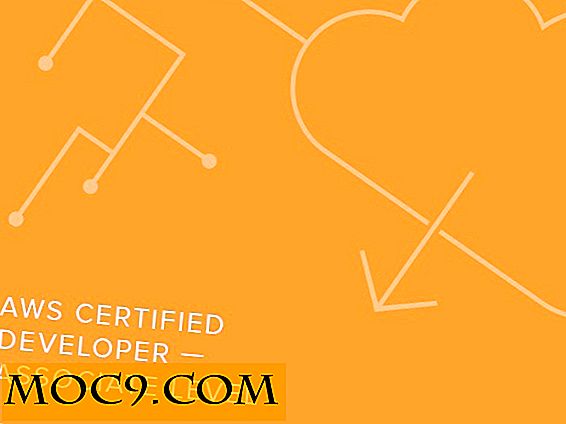Nitro: Một ứng dụng quản lý tác vụ đẹp cho Linux
Không có thiếu các ứng dụng danh sách công việc phải làm cho Linux, và với một công cụ mạnh mẽ như Evernote hoặc Wunderlist, người ta có thể tự hỏi liệu có thêm chỗ cho ứng dụng quản lý tác vụ mới hay không. Nitro tương đối mới đối với cảnh danh sách “cần làm”, nhưng giao diện đẹp và tính dễ sử dụng của nó đã quay đầu và thu hút một số sự chú ý.
Những điều tốt về Nitro là nó làm cho nhiệm vụ quản lý siêu dễ dàng và tuyệt vời. Nó có thể làm việc có và không có kết nối Internet và nó có thể đồng bộ với Dropbox và Ubuntu One, làm cho danh sách việc cần làm của bạn có sẵn ở hầu hết mọi nơi. Nó cũng đi kèm với nhiều tính năng hữu ích như:
- Sắp xếp ma thuật
- Danh sách thông minh
- Tìm kiếm
- Chủ đề
- Bản dịch
- Hỗ trợ Retina
- Phím tắt và nhiều hơn nữa!
Cài đặt
Nitro có sẵn trong Trung tâm phần mềm Ubuntu, vì vậy bạn có thể dễ dàng cài đặt nó bằng cách nhấp vào liên kết này. Ngoài ra, bạn có thể thêm PPA sau và cài đặt thông qua phương pháp dòng lệnh truyền thống:
sudo add-apt-repository ppa: cooperjona / nitrotasks sudo apt-get cập nhật sudo apt-get cài đặt nitrotasks
Chạy đầu tiên
Đây là những gì bạn sẽ thấy trong lần chạy đầu tiên.

Giao diện khá đơn giản với thanh trình đơn ở trên cùng, danh sách tác vụ trên bảng điều khiển bên trái và các tác vụ thực tế trên bảng điều khiển trung tâm. Để bắt đầu, bạn chỉ cần nhấp vào nút "Thêm" trong thanh trình đơn và bạn có thể ngay lập tức nhập nhiệm vụ của mình.
Đối với mỗi công việc, bạn có thể thêm thẻ, ưu tiên (Không, Thấp, Trung bình, Cao), ngày đến hạn và tất nhiên ghi chú. Đây là tất cả chứa trong cùng một hàng như các nhiệm vụ thực tế, do đó bạn không cần phải bấm vào nút thêm, hoặc đi đến màn hình tiếp theo chỉ để chỉnh sửa các thẻ, thêm một ghi chú hoặc thiết lập một ngày đáo hạn.

Ở phía bên trái là Danh sách nhiệm vụ nơi bạn có thể tìm thấy “Tập trung” và “Danh sách”. Phần “Lấy nét” (còn được gọi là “Danh sách thông minh”) chứa các tác vụ mà bạn cần tập trung vào, hoặc là Hôm nay, điều tiếp theo ngay lập tức hoặc những thứ bạn đã ghi trong nhật ký. Phần Danh sách bị trống theo mặc định, nhưng bạn có thể thêm danh sách của riêng mình bằng cách nhấp vào nút “Thêm Danh sách” ở dưới cùng.

Sắp xếp công việc của bạn
Nitro đi kèm với một vài cách để bạn có thể sắp xếp công việc của mình. Bạn có thể sắp xếp nó “kỳ diệu” (tôi vẫn chưa hiểu cách nó hoạt động), bằng tay (sắp xếp lại các nhiệm vụ theo cách thủ công bằng cách kéo và thả), tiêu đề, ngày đến hạn, hoặc ưu tiên.

Chủ đề đẹp
Điều tuyệt vời về Nitro là bạn có thể thay đổi chủ đề theo sở thích của riêng mình. Trong Preferecnes, có tab Theme, nơi bạn có thể chọn một trong sáu chủ đề được cài đặt sẵn. Bạn có thể chọn để gắn bó với chủ đề mặc định, hoặc thay đổi nó thành một ưu tiên Linux. Nếu bạn là một fan hâm mộ của Wunderlist, bạn có thể đặt nó vào chủ đề Wunderlist.

Nếu không có chủ đề nào được cài đặt sẵn bắt mắt, bạn cũng có thể tải lên hình ảnh của riêng mình và sử dụng nó làm nền cho ứng dụng. Khá tuyệt, phải không!
Đồng bộ hóa tác vụ
Điều tốt nhất về Nitro là bạn có thể đồng bộ hóa tác vụ của mình với Dropbox hoặc UbuntuOne.

Kết quả đã đồng bộ hóa là một tệp todo.txt trong thư mục Nitro.
Tương thích nền tảng chéo
Trong khi chúng tôi đang xem xét phiên bản Linux, Nitro cũng có sẵn cho Mac (và hỗ trợ hiển thị võng mạc) và Google Chrome, dưới dạng tiện ích mở rộng. Bạn cũng có thể truy cập ứng dụng web tại http://app.nitrotasks.com/. Bạn sẽ phải đăng nhập vào tài khoản Dropbox hoặc UbuntuOne của bạn để có quyền truy cập vào các tác vụ của bạn. Phiên bản iOS và Android được cho là đang trên đường.
Phần kết luận
Nitro không hoàn hảo, nhưng tôi thấy nó có đầy đủ chức năng và dễ sử dụng. Tính năng đồng bộ hóa không phải lúc nào cũng hoạt động và đôi khi tôi phải nhấp nhiều lần để tính năng đồng bộ hóa thành công. Ngoài ra, nó không cho phép bạn đặt thời gian cụ thể cho tác vụ và không đi kèm với lời nhắc hoặc tính năng thông báo khi nhiệm vụ đến hạn. Khác hơn thế, chủ đề đẹp và dễ sử dụng làm cho nó trở thành một ứng dụng danh sách công việc tốt mà bạn nên có trong kho vũ khí của bạn.